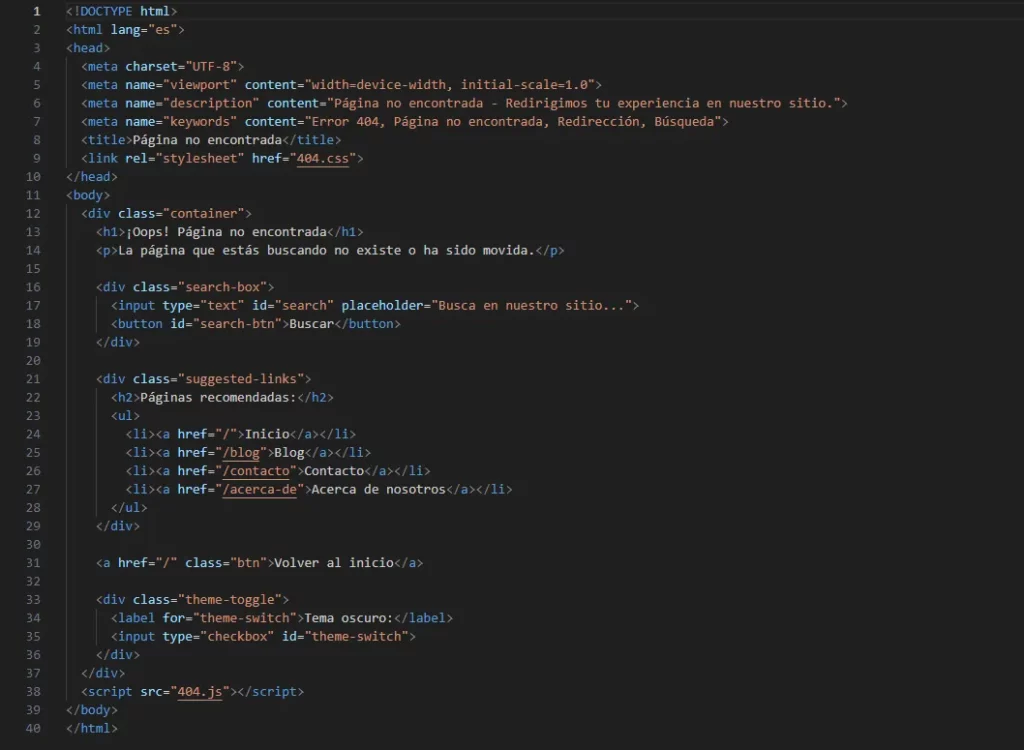Como Instalar WordPress Con Nginx En Debian 10 Y 11

WordPress es el CMS más popular del mundo, y combinarlo con Nginx en un servidor Debian es una excelente forma de obtener un sitio web rápido, seguro y eficiente. En esta guía paso a paso te explico cómo instalar WordPress usando Nginx en Debian 10 o Debian 11, con configuraciones básicas para que tu web esté lista para funcionar.
Requisitos Previos
Antes de comenzar, asegúrate de tener:
- Un servidor con Debian 10 (Buster) o Debian 11 (Bullseye) instalado.
- Acceso root o un usuario con privilegios sudo.
- Un dominio apuntando a la IP del servidor (opcional pero recomendado).
- Conexión a internet activa.
Paso 1: Actualizar el sistema
Primero, actualizamos los paquetes de tu servidor para garantizar que todo esté al día:
sudo apt update && sudo apt upgrade -y
Paso 2: Instalar Nginx
Instalamos el servidor web Nginx:
sudo apt install nginx -y
Luego, iniciamos y habilitamos Nginx para que arranque al iniciar el sistema:
sudo systemctl start nginx
sudo systemctl enable nginx
Verifica que Nginx esté funcionando accediendo a http://tu-ip-servidor en un navegador.
Paso 3: Instalar MariaDB (Servidor de base de datos)
WordPress necesita una base de datos para almacenar contenido y configuraciones. Instalamos MariaDB:
sudo apt install mariadb-server -y
Iniciamos y habilitamos MariaDB:
sudo systemctl start mariadb
sudo systemctl enable mariadb
A continuación, ejecuta el script de seguridad para asegurar la base de datos:
sudo mysql_secure_installation
Sigue las indicaciones para establecer la contraseña de root y eliminar usuarios anónimos.
Paso 4: Crear base de datos y usuario para WordPress
Accede a la consola de MariaDB:
sudo mysql -u root -p
Dentro de MariaDB, ejecuta los siguientes comandos para crear la base de datos y el usuario:
CREATE DATABASE wordpress DEFAULT CHARACTER SET utf8mb4 COLLATE utf8mb4_unicode_ci;
CREATE USER 'wpuser'@'localhost' IDENTIFIED BY 'tu-contraseña-segura';
GRANT ALL PRIVILEGES ON wordpress.* TO 'wpuser'@'localhost';
FLUSH PRIVILEGES;
EXIT;
Recuerda reemplazar 'tu-contraseña-segura' por una contraseña fuerte.
Paso 5: Instalar PHP y extensiones necesarias
WordPress funciona con PHP, así que instalamos PHP y algunas extensiones esenciales:
sudo apt install php-fpm php-mysql php-curl php-gd php-mbstring php-xml php-xmlrpc php-soap php-intl php-zip -y
Verifica que PHP-FPM esté activo:
sudo systemctl start php7.4-fpm # Para Debian 10
sudo systemctl start php8.1-fpm # Para Debian 11
sudo systemctl enable php7.4-fpm # o php8.1-fpm según la versión
Paso 6: Descargar WordPress
Descarga y descomprime WordPress en el directorio web:
cd /tmp
curl -O https://wordpress.org/latest.tar.gz
tar xzvf latest.tar.gz
sudo mv wordpress /var/www/html/wordpress
Ajusta los permisos para que Nginx pueda acceder:
sudo chown -R www-data:www-data /var/www/html/wordpress
sudo chmod -R 755 /var/www/html/wordpress
Paso 7: Configurar Nginx para WordPress
Crea un archivo de configuración para tu sitio:
sudo nano /etc/nginx/sites-available/wordpress
Pega la siguiente configuración (modifica tu-dominio.com por tu dominio o IP):
server {
listen 80;
server_name tu-dominio.com;
root /var/www/html/wordpress;
index index.php index.html index.htm;
location / {
try_files $uri $uri/ /index.php?$args;
}
location ~ \.php$ {
include snippets/fastcgi-php.conf;
fastcgi_pass unix:/var/run/php/php7.4-fpm.sock; # Debian 10
# fastcgi_pass unix:/var/run/php/php8.1-fpm.sock; # Debian 11
}
location ~ /\.ht {
deny all;
}
}
Guarda y cierra el archivo.
Luego, habilita esta configuración:
sudo ln -s /etc/nginx/sites-available/wordpress /etc/nginx/sites-enabled/
Verifica que la configuración de Nginx no tenga errores:
sudo nginx -t
Si todo está bien, recarga Nginx:
sudo systemctl reload nginx
Paso 8: Completar la instalación vía web
Abre tu navegador y accede a:
http://tu-dominio.com
Sigue el asistente de WordPress para completar la instalación:
- Elige idioma
- Ingresa la información de conexión a la base de datos (usuario, contraseña, nombre de la base de datos)
- Crea usuario administrador y contraseña
- ¡Listo! Tu WordPress ya estará funcionando.
Consejos finales
- Considera configurar HTTPS con Certbot y Let’s Encrypt para asegurar tu sitio.
- Mantén actualizados WordPress, plugins y temas para evitar vulnerabilidades.
- Realiza copias de seguridad periódicas.
En Vesko.es exploramos las curiosidades más increíbles del mundo: Como Instalar WordPress Con Nginx En Debian 10 Y 11. También ciencia, historia, tecnología, cultura, fenómenos inexplicables y datos que te dejarán con la boca abierta. Si te apasiona aprender cosas nuevas cada día, ¡este blog es para ti!